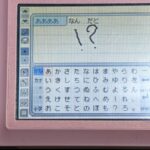最近、長年愛用してきた我が愛機・レッツノート(CF-SZ5)の電源スイッチの調子が良くない。
レッツノートの電源はスライドスイッチを採用しているのだが、どうもこのスイッチが不調のようで、1回スライドしただけでは電源が入らず、何回かスライドしないと電源がONになってくれないのだ。

ちょっと前までは2回に1回程度の頻度で電源が入らない状況だったが、最近は日に日に壊れ具合が悪化して、最近では5回くらいスイッチをコスコスしないと電源が入らないという体たらくだ。
このCF-SZ5という機種は2016年に発売されたモデルで、発売から既に6年が経過している。
さらにリース落ちの中古で購入した物のため、おそらく個人リユース品よりも更にハードな状況で企業戦士達に使い込まれた歴戦の老兵だ。

そんな厳しい戦歴をもつ彼ゆえに、ここに来ていろいろとガタが来るのも仕方の無い話だ。
しかし、スペックや装備は今でも十分使えるレベルで、第6世代core-i5、メモリ8GB、SSD256GB、DVDドライブを搭載しているため、引退させるにはまだ時期尚早なのだ。
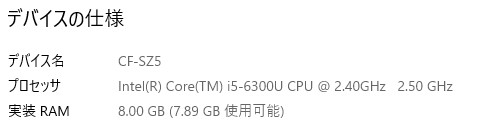
現在このPCのOSにWindows10を使っているが、CPUが第6世代のため最新OSのWindows11には公式ではスペック基準を満たしていない。しかし、アレをナニするなどすれば何とかなるはずとの事。
そんなワケで、このマシンはまだ十分戦えるスペックのため、何とか修理して使いたい!
そして、先日CF-SZ5を分解してスイッチ部品を清掃してみたところ、見事に電源スイッチが復活したので、今回はその方法を紹介しよう!
さあ、手術開始デース!
目 次
道具を揃える
今回の作業で必要になる道具は、こんな感じだ。
・プラス精密ドライバー2本(PH00、PH000)
・マグネットシート
・掃除機(小型がオススメ)←家庭用のでも十分OK
・接点復活剤
・綿棒(軸が細いベビー綿棒がオススメ)
ドライバーは、ネジの本数が多く手でネジを回すのは少々面倒なので、ちょっとでも楽したい人は電動精密ドライバーの使用を全力でオススメしたい。
既に電動精密ドライバーを愛用しているが、↓の電動精密ドライバーセットのように先端にLEDライトが付いており手元のネジ穴を視認しやすいのが便利だ。
道具の準備が出来たら、作業開始!
電源をシャットダウンで落とす
まずは、電源を落とす。
普段はスリープを多用しているが、これから分解を伴う作業を行うので、通電しない「シャットダウン」で落とすこと。(スリープはダメ!)

緑色の電源ランプが消灯して完全に電源が落ちたのを確認したら、次の工程へ!
電池、SDカード、USB機器を外す
分解にあたって、電池、SDカード、USB機器を取り外す。

ちょっと余談だが、最近のノートPCは何を考えているのか、電池が取り外し不可で本体に内蔵するタイプがけっこう多い。
おそらく本体をコンパクト化するためにバッテリー内蔵式を採用しているのかもしれないが、正直なところ迷惑きわまりない話だ。
バッテリーはPCパーツの中でもとりわけ劣化が早いパーツで、数年の使用で交換が必要となるにも関わらず、本体に内蔵されてしまうと電池交換がやりづらくなってしまい実に厄介だ。
さらに交換作業が不便なだけでなく、PC内部で発生した熱が内蔵バッテリーの寿命をガリガリと削っていくため、ますますバッテリーの性能劣化を加速させてしまうという悪循環だ。
さらにスマホも、昔はフタを開けるだけでバッテリーを着脱できるタイプが結構あったが、今では軒並み内蔵型となってしまったため、バッテリーが劣化したときはキャリアや業者に修理依頼するか、リスク覚悟で自力で分解修理するかという選択を迫られるのだ。
いくらコンパクトにまとめたいとは言え、ホント設計した連中は頭がおかしいのではないかと疑いたくなるほどだ。
ちなみに、中華ゲームPCマシンのGPD WIN2もバッテリー内蔵タイプだったため、本体を分解してバッテリー交換する作業がなかなか面倒だった……(詳しくは以下のリンクをご参照あれ)
【バッテリー交換方法】GPD WIN2のバッテリーが充電できなくなったので分解して交換修理してみた
実際、内蔵タイプの電池が劣化して膨れることでノートPCやスマホの筐体がどら焼きのような形にプクっと変型しているのを見ると、「やっぱバッテリー内蔵は怖いなー」と思ってしまう。

そんな哀れな設計思想とは違い、我らがレッツノートは旧来どおりバッテリーが着脱可能なタイプを採用しているため、もしバッテリーがダメになってもポコッと簡単に外せて新しいものに交換できるという点で優れている。
こういうのでいいんだよ、こういうので。
ネジを外す(プラス精密ドライバー PH00、PH000使用)
本体を裏返して、写真の赤丸(PH00)と青丸(PH000)のネジをそれぞれのドライバーで取り外す。
あとで気づいた事だが、黄色の丸部分は外さなくても大丈夫だったようだ。
(あそこは放熱用ヒートシンクの掃除用の穴っぽい?)


外したネジは、位置が分からなくならないようにマグネットシートに位置を合わせながら置いていく方法をオススメする。

裏蓋を外す(ヒンジ付近は慎重に!)
ネジを全部外したら裏蓋を外すのだが、上側(ヒンジ付近)の2箇所にツメがかかっているので、乱暴に扱わずプラスチックカードなどで引っかかりを外しながら慎重に外す。
ここでワイルドにやると、おそらくツメが折れるかも?

フタが外れると、内部の御開帳となるが、作業中に無線LANのスイッチ(WIRELESS)がポロっと外れることがあるので、失くさないようにあらかじめ外しておくことを全力でオススメする。
(実際ポロリしました)
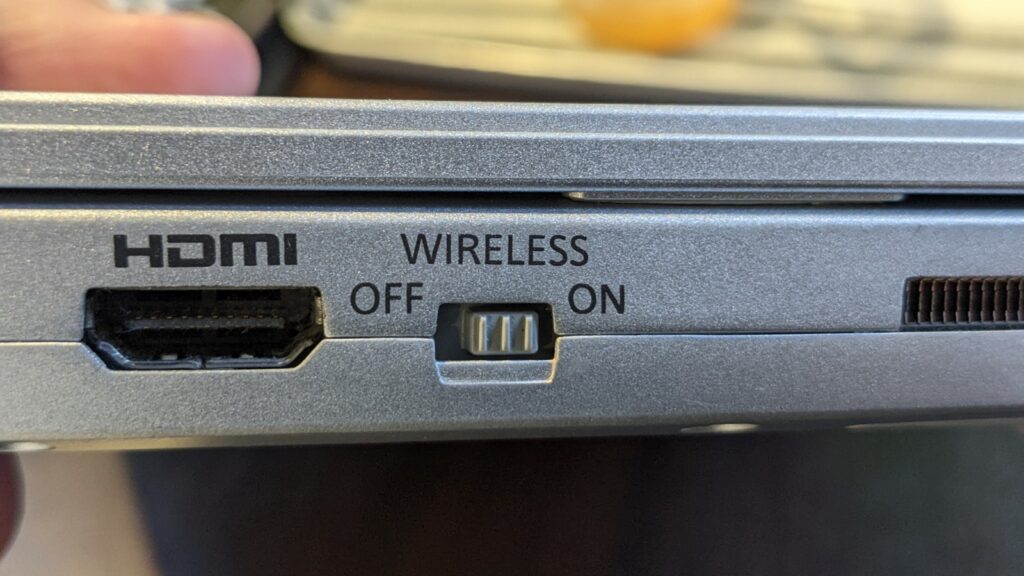
(左下)スライドスイッチのパーツを外す
ここから病巣へのアクセスとなる。
まずは、スライドスイッチの白色プラスチックを取り外す。
パーツを少し斜めにすれば簡単に取り外すことができるので、それほど難しい作業ではないが、あとで取り付けするときに間違えないように上下の位置を確認してから取り外すこと。


取り外したパーツは、その辺に放置せず先ほどの無線LANスイッチといっしょにして箱などに一時保管おくなど注意した方が良い。
(作業中に机からポロリして焦った!)
スイッチ基板周りの清掃(掃除機&綿棒)
まずはスイッチ基板周りを中心として、本体全体を清掃する。
さすがに6年選手だけあってホコリが結構付いているので、せっかく開腹した良い機会なので掃除してしまおう。
特にヒートシンクあたりはホコリがたまりやすく、ここをキレイにするだけで冷却性能が良くなるので、特に念入りに掃除しておこう。

まずは掃除機で大まかなホコリを吸い取り、細かい箇所は綿棒でこそぎ落とす感じでよいだろう。
その後に、肝心のスイッチ周りのホコリを綿棒で念入りに清掃し、ホコリを可能な範囲内で取り除く。
ここで秘密兵器・ハンディ掃除機の出番だ。
(普通の掃除機でもいいけど、小回りの良さなら断然こっち!)


接点復活剤を少量プッシュ→スイッチをスライド x2セット
ここで、接点復活剤の登場だ。
スイッチの部品に液を染みこませるために、付属の細いノズルをパーツに当てて軽くプッシュするのがコツだ。

スイッチ部品は写真の黒いパーツだ。

接点復活剤は、なるべくノズル先端をスイッチ部品に接触するくらいのゼロ距離で噴射し、スイッチの部品内部に液が入りこむようにする。スイッチ部品以外に吹きかける必要はないため、かけすぎないように要注意だ。
手元が狂って別のところにかかってしまったら、すぐに綿棒でふき取る事。

接点復活剤を塗布したら、綿棒の先でスイッチを左右に何回かスライドして液をなじませる。
自分の場合、けっこうスイッチがくたびれていたので、さらにもう1回接点復活剤を塗布してスライドを行ったが、軽度の場合は1セットでいいかも?
基板周りの接点復活剤をふき取り
接点復活剤の作業が終わったら、次に周囲に飛び散った液を綿棒でふき取る。
この液体はエタノールのように揮発するものではないため、液が基板内に残っていると、そこからホコリが付いて汚れの原因となるので、基板や筐体に付いた液は念入りにふき取ろう。

元に戻す
裏蓋を取り付ける前に、スイッチのプラスチックパーツと無線LANスイッチを取り付ける。
ここで注意するポイントは、取り付け時に基板のスイッチとプラパーツがちゃんと噛み合っているかチェックすることだ。
パーツがキチンと噛み合っていない状態で取り付けると、何も機能しない役立たずなスイッチになってしまうので、蓋をしめる前に予めスイッチを動かしてみて、ちゃんと手ごたえがあるのを確認する。
(取り付けミスしている場合、わかりやすいほど感触がスカスカする)
スイッチを確実に取り付け出来たら、裏蓋を閉めてネジを締める。
念のため、スイッチ類の取り付けミスに備えて、フタを締めた仮組の状態でネジ締めせずに一旦バッテリーを付けて電源を入れて動作確認することを推奨する。
(全部ネジ締めしてからミスが見つかると精神的ダメージが大きい!)
これですべて作業完了だ。
恐る恐るスライドスイッチを右へ……

おお、一発で動いた!
今まで電源を入れるのにメチャクチャ苦労していたが、今では何回やっても一発で電源が入る!
これで再び快適にレッツノートを使う事ができそうだ。
手術は大成功だ!!
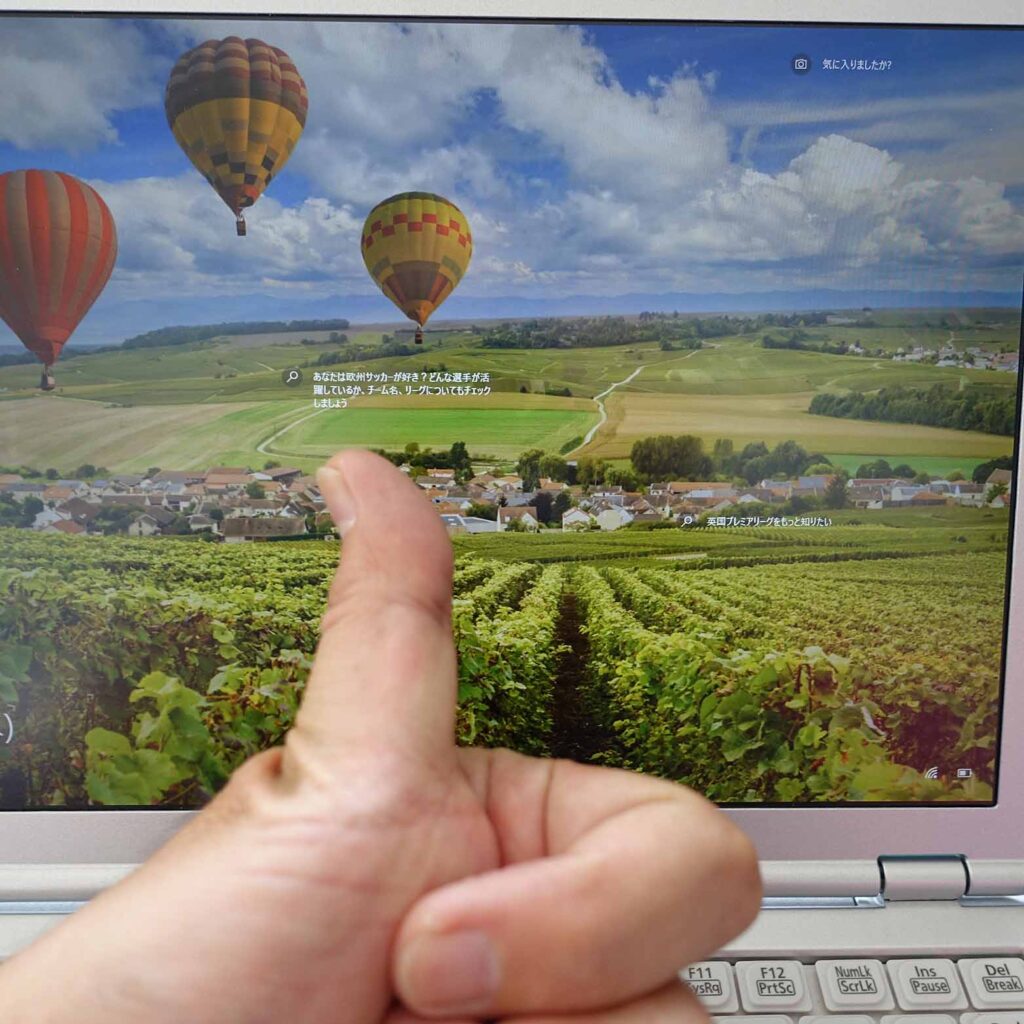
このように、レッツノートはネジを外して接点を清掃するだけでスライドスイッチは復活するので、電源スイッチ周りで同じような症状に悩んでいるレッツノートユーザーは、ぜひこの修理方法を試してみよう!
今回の手術で電源問題は解決したが、やはり6年選手ゆえに他にもガタの来ているパーツがある。
それは、液晶パネル側のゴムが劣化してベタついてしまい、毎回開けるのに難儀している点だ。

PCを開ける度に、劣化したゴムが粘着して開けにくく、さらに盛大に「バカッ!!」と鳴って開くレッツノートさんよ……さて、どうしたものか?